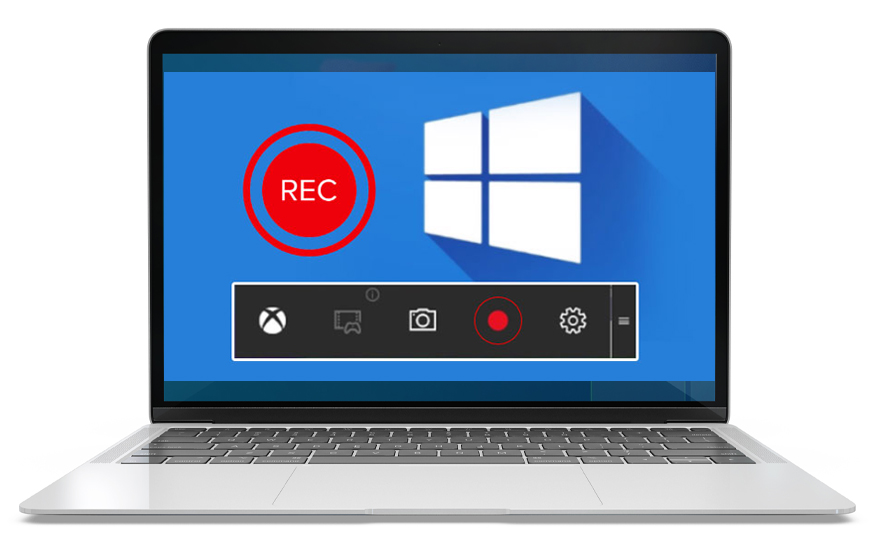
काठमाडौं । तपाईँले ल्यापटपबाट कुनै कल गरिरहनु भएको छ वा भर्चुअल मिटिङ तथा अनलाइन कक्षा लिइरहनु भएको छ ।
आफूले चाहेको बेलामा हेर्न वा साथीहरुलाई पठाउनका लागि रेकर्ड गर्न चाहनुहुन्छ भने विन्डोज ल्यापटपमा स्क्रिन रेकर्डिङिको सुविधा प्रयोग गर्न सक्नुहुन्छ ।
विन्डोज ल्यापटपमा भएको स्क्रिन रेकर्डिङ फिचरले ल्यापटप प्रयोगकर्तालाई स्क्रिनका दृश्यहरु रेकर्ड गर्ने अवसर प्रदान गर्दछ जसका कारण भिडियो कल होस् वा भर्चुअल मिटिङ तथा अनलाइन कक्षा सबैको महत्वपूर्ण जानकारी तथा क्षणहरु तपाईँले संग्रहित गर्न सक्नुहुन्छ ।
विन्डोज ११ मा स्क्रिन रेकर्ड गर्ने विधि यस्तो छ :
Xbox Game Bar बाट स्क्रिन रेकर्ड गर्ने तरिका
विन्डोज ११ अपरेटिङ सिस्टममा एक्सबक्स गेम बार फिचरबाट पनि तपाईँले स्क्रिनसट लिन तथा एमपी फोर भिडियोको स्क्रिन रेकर्ड गर्न पनि सक्नुहुन्छ । त्यसका लागिः
- गेम बार सुरु गर्नका लागि Windows key + G थिच्नुहोस् ।
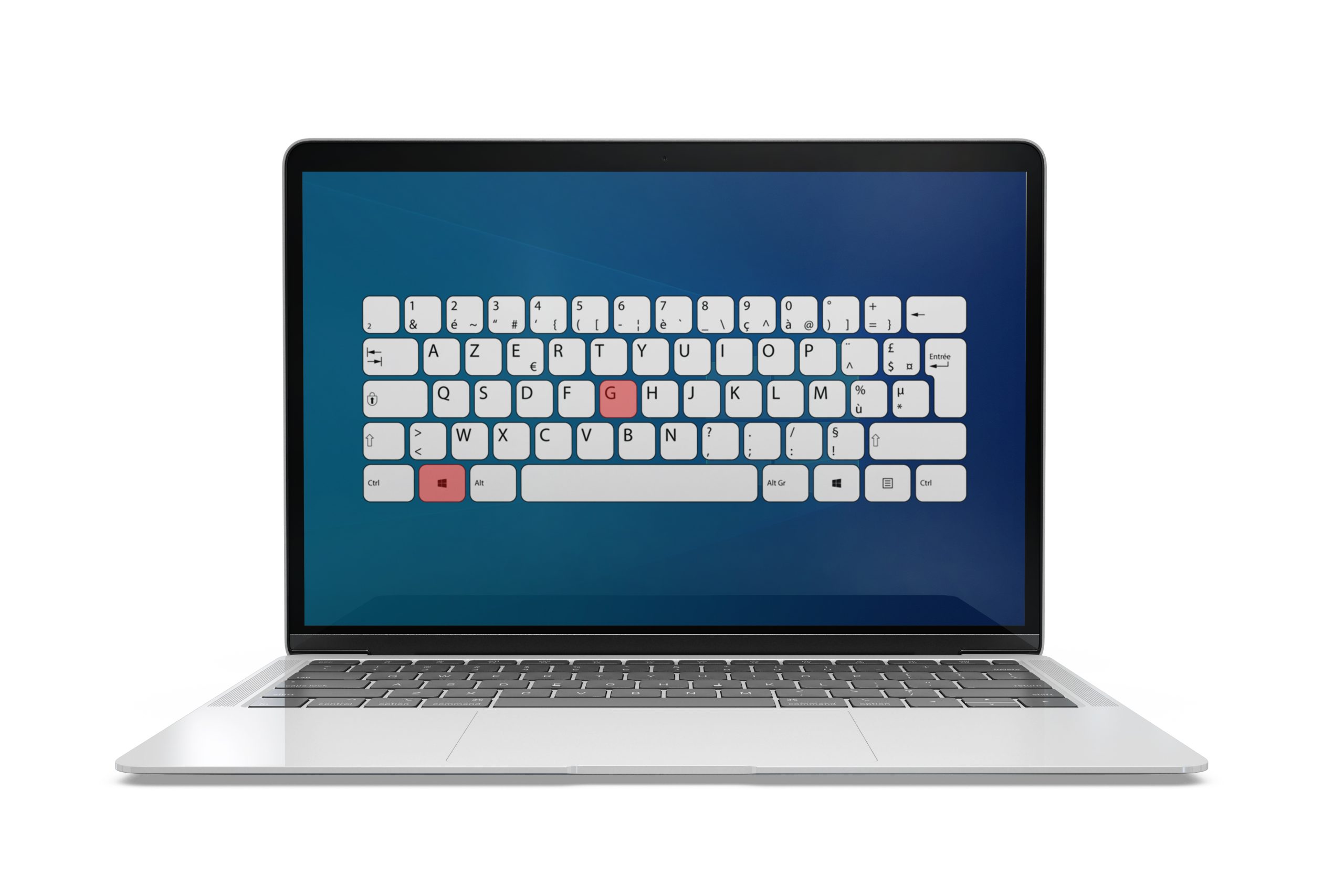
- स्क्रिनको सबैभन्दा माथिल्लो भागमा एक्सबक्स गेम बार देखा पर्दछ । त्यसपछि क्याप्चर विन्डो खोल्नका लागि क्यामरा आइकनमा क्लिक गर्नुहोस् ।
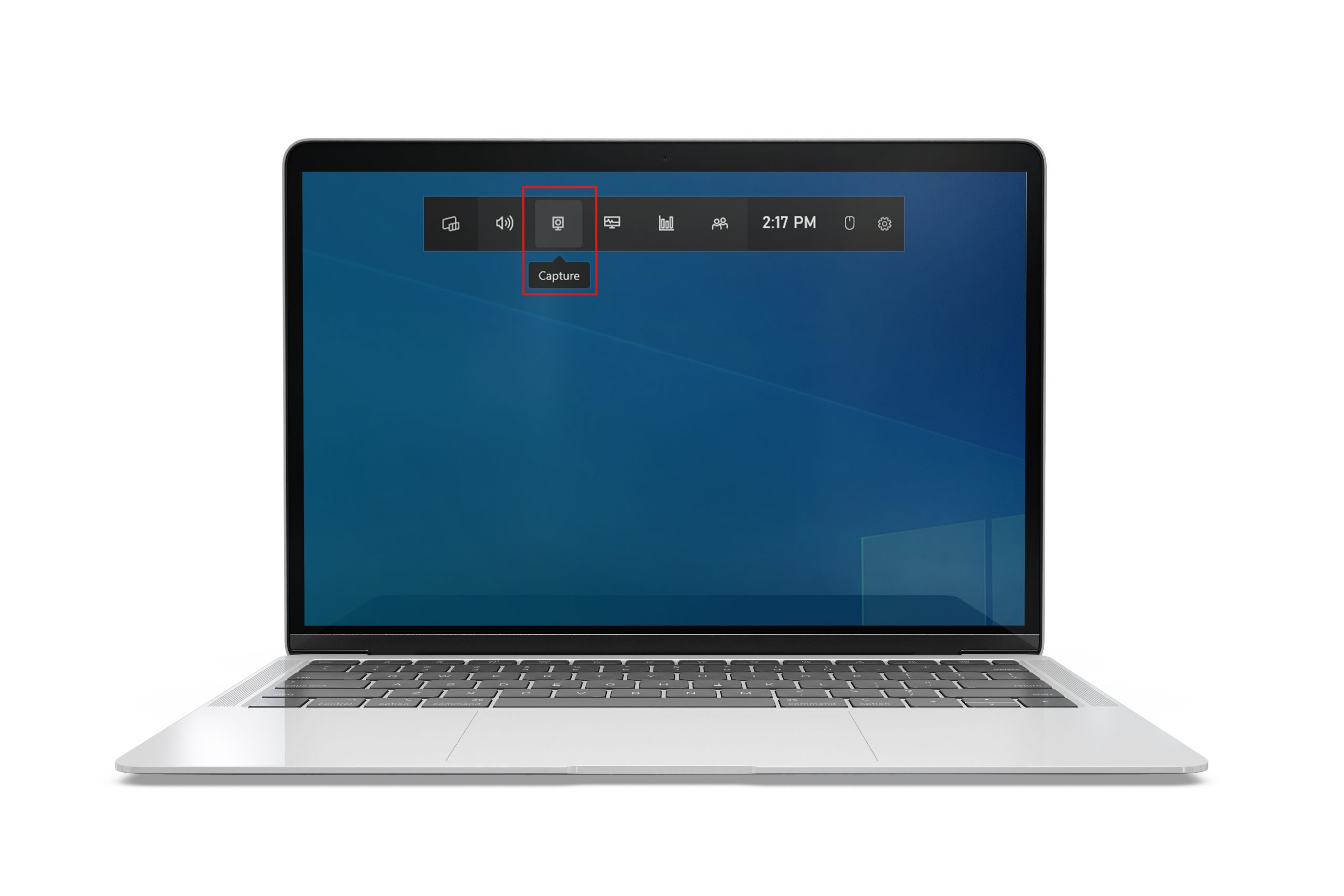
- Capture विन्डोमा तपाईँले स्क्रिन रेकर्डको अप्सन छान्न सक्नुहुन्छ । तपाईँले रेकर्ड गर्नु अगाडि माइक सक्रिय वा निस्क्रिय पार्न सक्नुहुन्छ र यसका लागि Windows + Alt + M थिच्नुहोस् ।
- जब तपाईँ स्क्रिन रेकर्ड गर्न तयार हुनुहुन्छ तब Record बटनमा क्लिक गर्नुहोस् । जुन सेतो वृत्तको आइकन हुन्छ । उक्त बटन थिच्नुको साटो Windows + Alt + R थिचेर पनि स्क्रिन रेकर्ड गर्न सकिन्छ।
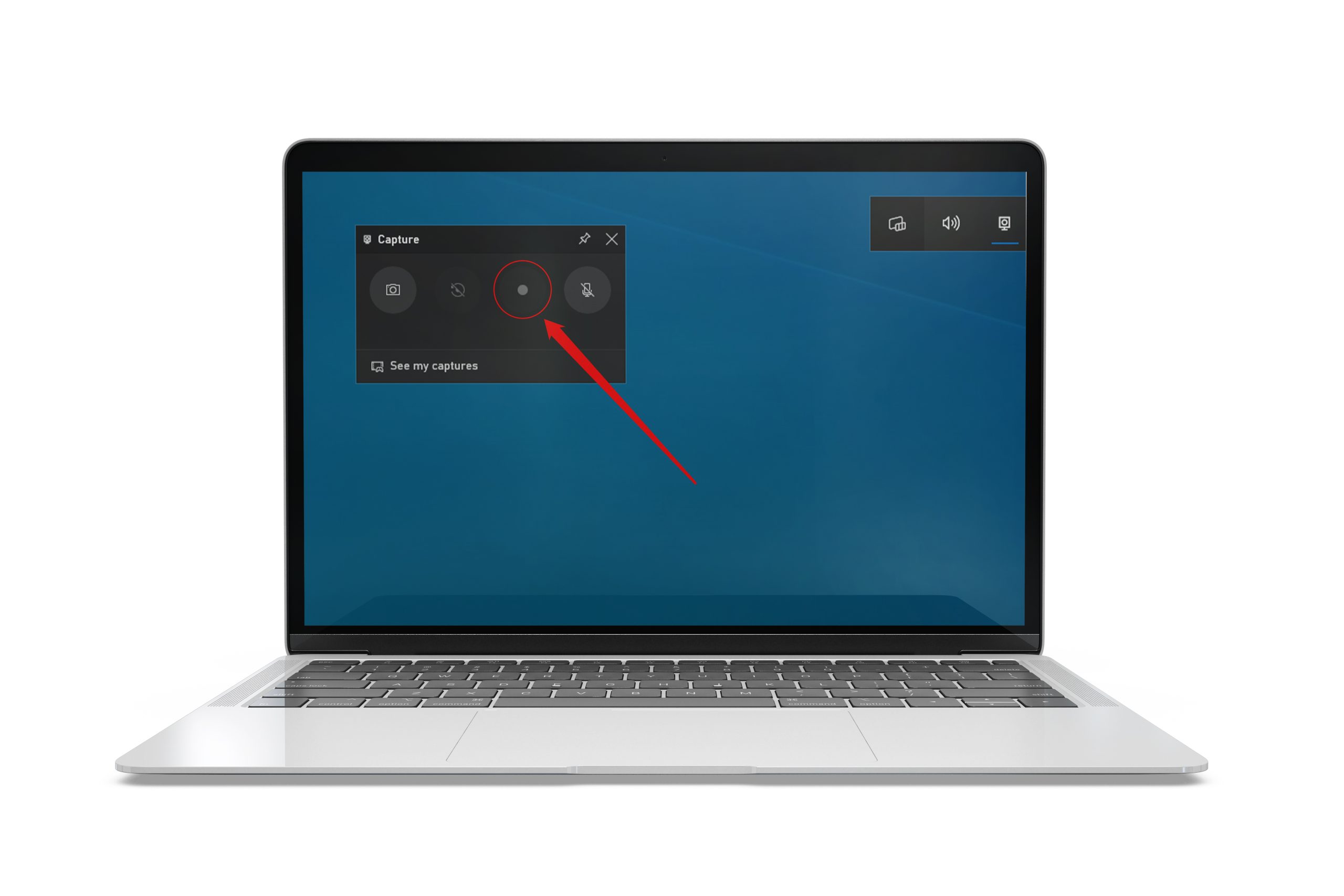
- तपाईँको स्क्रिनको रेकर्डिङ सुरु हुन्छ । जब रेकर्डिङ सकिन्छ, तब Stop बटन थिच्नुहोस् ।
- रेकर्डिङ गरिएको सामाग्री खोज्नका लागि Show All Captures मा क्लिक गर्नुहोस् जुन Capture विन्डोजको पिँधमा हुन्छ ।
Powerpoint प्रयोग गर्दा स्क्रिन रेकर्ड गर्नुहोस् :
- PowerPoint फाइल खोल्नुहोस् र त्यसको Insert Tab भित्र रहेको Screen Recording मा क्लिक गर्नुहोस् ।

- यसो गर्दा एउटा छुट्टै बक्स स्क्रिनमा देखा पर्दछ जसमा Record, Select Area Area, Recored Pointer / Audio लगायतका बटन हुन्छन् । त्यसमध्ये Select Area मा क्लिक गरी आफूले रेकर्ड गर्न चाहेको ल्यापटपको स्क्रिनलाई चौघेरा बनाउनुहोस् । सबै स्क्रिन छान्नका लागि Windows key + Shift + A थिच्न पनि सक्नुहुन्छ ।
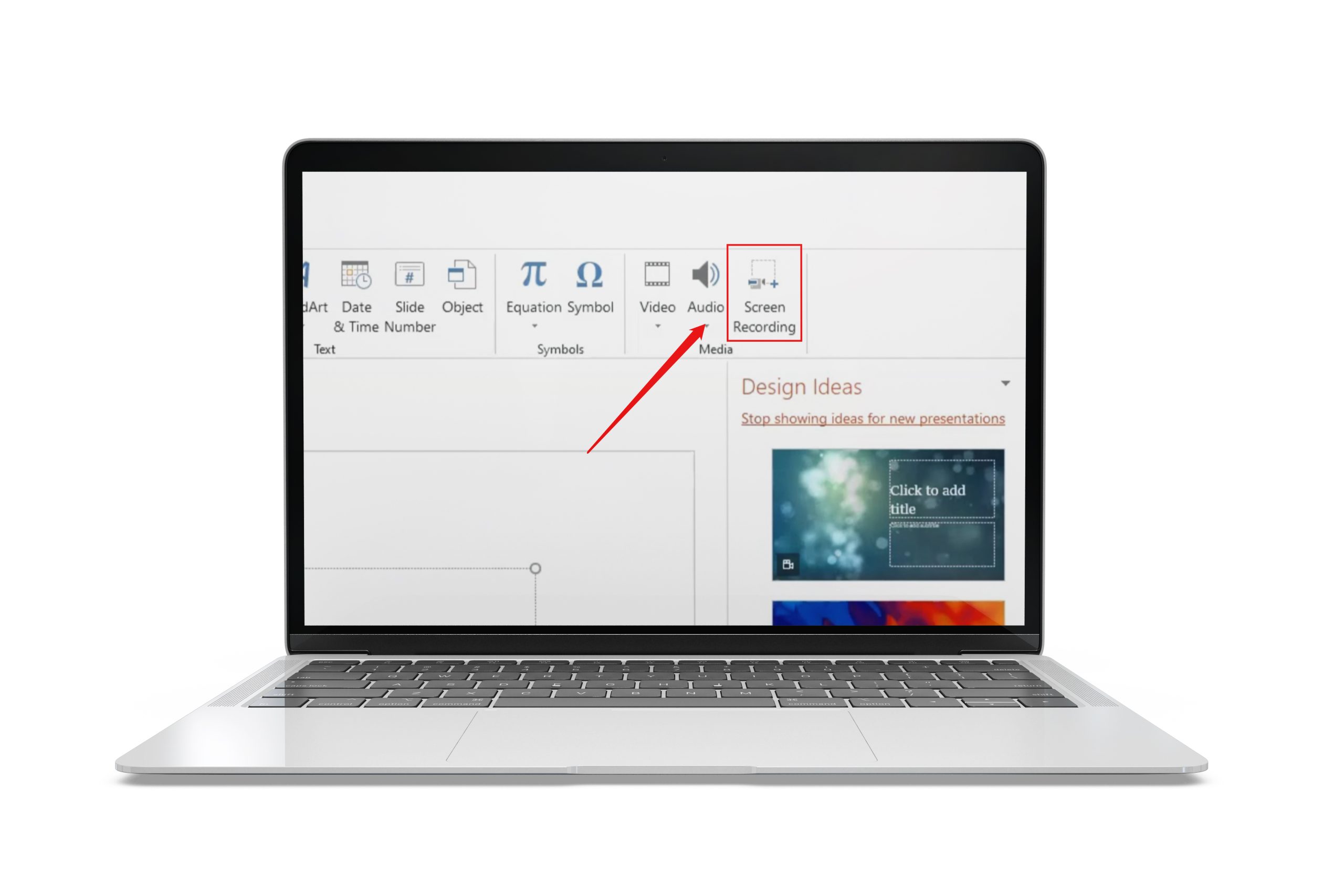
- यसरी स्क्रिन रेकर्ड गर्दा अडियो तथा माउस प्वाइन्टर दुबै स्वतः रेकर्ड हुन्छन् । यदि ती आइकनहरु रेकर्ड गर्न चाहुनुहुन्न भने बक्समा रहेका दुबै बटनमा क्लिक गरेर हटाउन सक्नुहुन्छ ।
- अब स्क्रिन रेकर्ड गर्नका लागि बक्समा रहेको Record बटनमा क्लिक गर्नुहोस् । Windows key + Shift + R की थिचेर पनि स्क्रिन रेकर्ड गर्न सक्नुहुन्छ । रेकर्ड सकिएसँगै Stop बटनमा क्लिक गर्नुहोस् वा Windows key + Shift + Q थिच्नुहोस् ।
- उक्त रेकर्डिङ कम्प्युटरमा सेभ गर्नका लागि भिडियोको दृश्यमा right click गरेर Save Media As अप्सन छानेर सेभ गर्नुहोस् ।
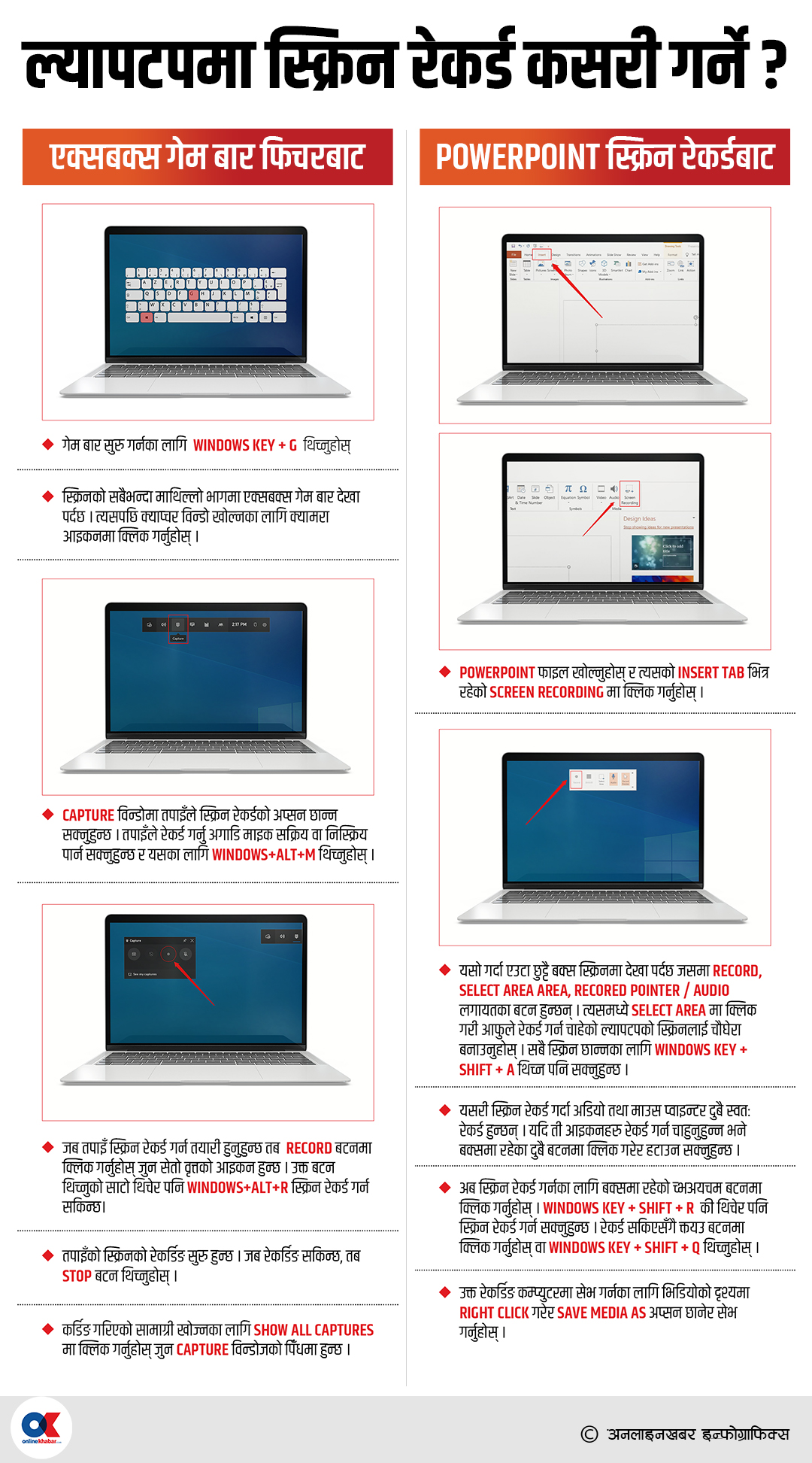
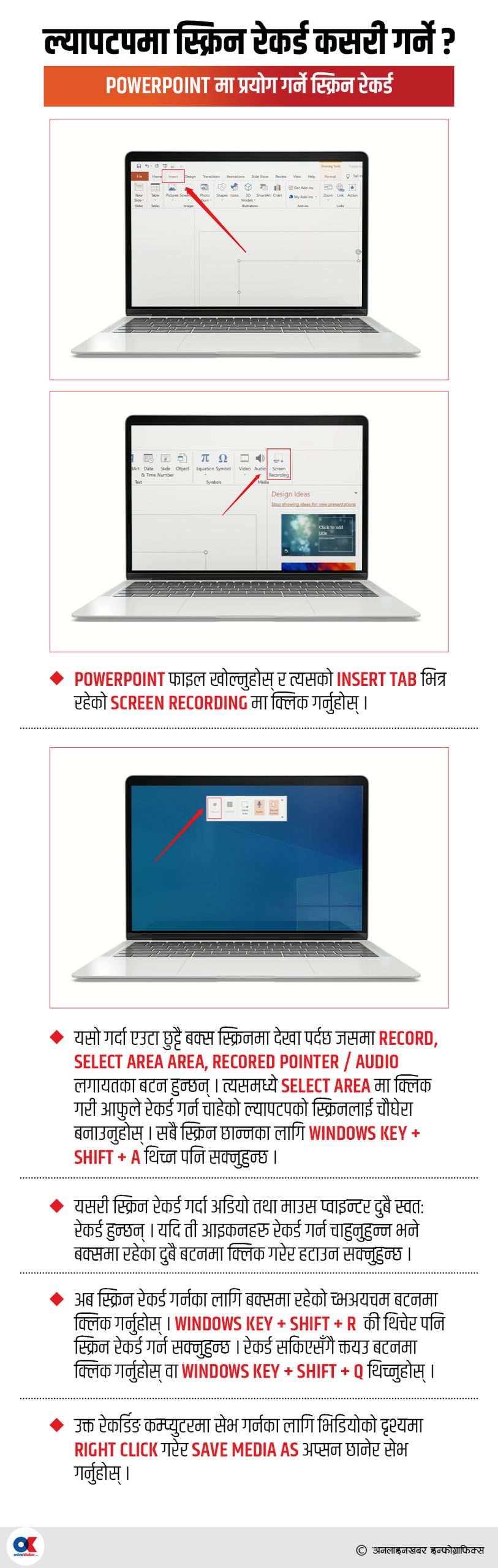

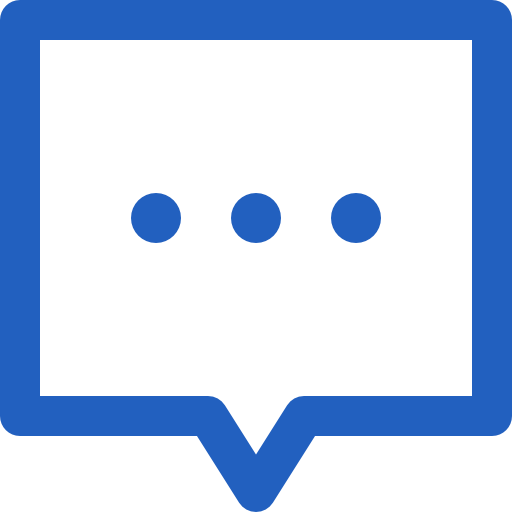

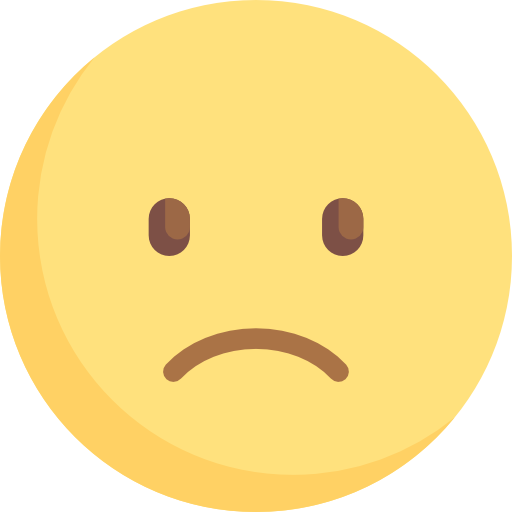
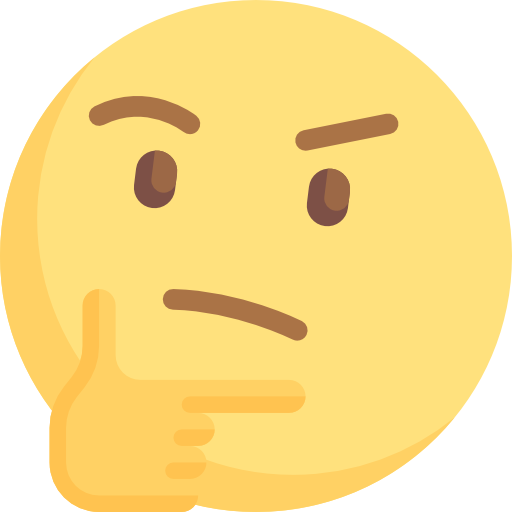

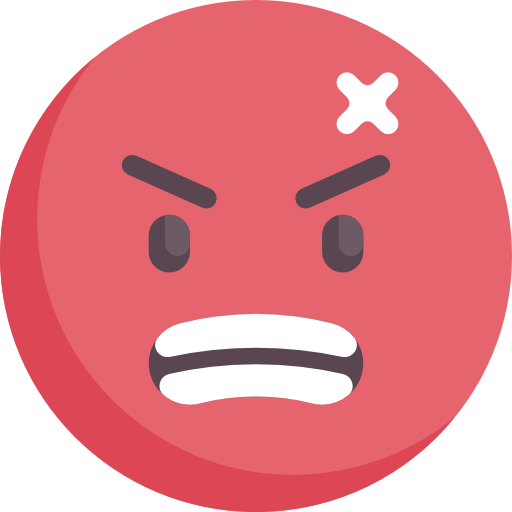











.png)

.png)








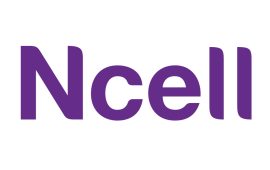

प्रतिक्रिया 4